Quel que soit le moment où vous utilisez Chrome, Safari, Firefox, Edge et tout autre type de navigateur, la terminologie about:blank (également appelée About Blank) fait simplement référence à une page vierge dans l'onglet du navigateur. La barre d'URL et le titre de la page de l'onglet affichent l'étiquette about:blank pour la page.
Vous avez peut-être parfois remarqué que lorsque vous cliquez sur un lien ou que vous en ouvrez un dans une nouvelle fenêtre ou un nouvel onglet, une page vide apparaît.
Comment puis-je supprimer environ : vide? Il existe de nombreuses raisons pour lesquelles une page Web about:blank peut apparaître à l'écran. Et après avoir lu cet article, vous apprendrez des moyens accessibles de exclure et supprimer les programmes inutiles ou des applications.
Contenus : Partie 1. Est-ce qu'About:Blank est un virus ? Partie 2. Comment supprimer manuellement About:Blank ? Partie 3. Conclusion
Partie 1. Est-ce qu'About:Blank est un virus ?
Les à propos de : page blanche, souvent appelée about:blank, est une page vierge qui s'affiche dans une fenêtre de navigateur s'il n'y a rien d'autre à afficher. Vous pouvez obtenir l'onglet about:blank si votre navigateur n'a pas de paramètre de page d'accueil ou si le site Web que vous avez saisi n'existe pas.
Et pourquoi beaucoup de gens veulent supprimer about:blank ? Ce n'est pas une vraie page Web puisque about:blank apparaît si le navigateur n'a plus rien à afficher. Votre navigateur contient une section intitulée about:blank. Sur chaque navigateur Internet, les utilisateurs doivent simplement saisir une URL légitime ou effectuer une recherche dans la zone d'adresse pour accéder à about:blank. Vous n'avez pas réellement besoin de réparer le site about:blank ; en fait, cela peut même être bénéfique.
Par exemple, le champ d'adresse about:blank de Chrome fonctionne exactement comme la barre de recherche Google et fonctionne comme un substitut de Google. La page about:blank peut fonctionner comme un mécanisme de protection supplémentaire en plus des modules complémentaires de sécurité Chrome lorsque le navigateur est attaqué par des logiciels malveillants.
Cela peut également réduire l'utilisation de la batterie du navigateur. Il est très efficace de vous rediriger immédiatement vers une page about:blank lorsqu'un pop-up essaie de vous terrifier pour que vous cliquiez dessus avec un scareware.
L'onglet about:blank peut être un outil utile pour Mac, PC et appareils mobiles une fois que vous avez compris comment il fonctionne. Il peut agir comme un moteur de recherche et vous informer que le site Web est dangereux.
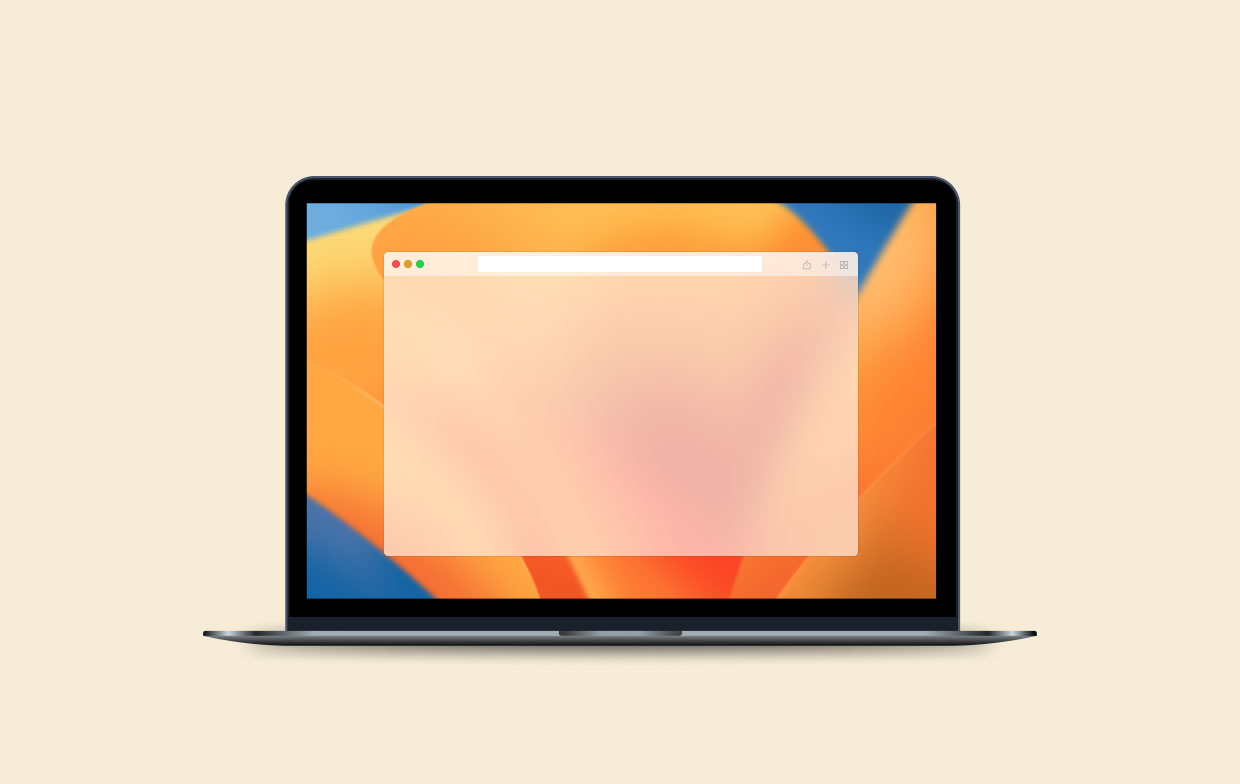
Y a-t-il un virus sur la page about:blank ? Non. Il n'y a pas de logiciel malveillant sur l'ordinateur lorsque le navigateur ouvre une nouvelle fenêtre ou un nouveau site Web qui redirige vers about:blank. En fait, il s'agissait d'un composant d'une fonction standard pour chaque navigateur - lorsqu'il reçoit des instructions, le navigateur ne sait pas quoi en faire.
Par conséquent, si vous ne consultez cette page qu'occasionnellement, le navigateur fonctionne comme il se doit. Cependant, si vous rencontrez constamment cette erreur lorsque vous utilisez l'ordinateur, cela peut être le symptôme d'un problème plus important, tel qu'un logiciel malveillant. Si le Mac est infecté par un logiciel espion ou un logiciel publicitaire que le navigateur est incapable de gérer ou d'analyser, il redirigera simplement vers about:blank.
Si vous continuez à obtenir la page about:blank sur l'ordinateur, cela indiquerait très probablement qu'un logiciel malveillant est actif dans le navigateur. Alors, comment pourriez-vous obtenir des logiciels malveillants ? Pour le dire simplement, il est déterminé par celui précis que vous avez.
Cependant, les publicités trompeuses et le regroupement de logiciels sont de loin les formes les plus courantes de fraude en ligne. Si jamais vous souhaitez supprimer about: blank, alors vous pouvez lire dans les sections suivantes comment.
Partie 2. Comment supprimer manuellement About:Blank ?
Il est vrai que la procédure de résolution du problème est rendue plus floue par le fait que la page ou l'onglet about:blank n'est pas lié à une forme particulière de malware. La plupart des logiciels malveillants sont configurés en tant que plug-in de navigateur.
Cependant, le hic serait qu'il s'intègre dans tous les navigateurs installés sur le Mac ; il n'est pas limité à l'application que vous utilisez le plus fréquemment. À la lumière de cela, vous devez suivre les conseils fournis ci-dessous pour chaque navigateur que vous utilisez actuellement sur votre Mac pour supprimer le virus.
Comment supprimer la redirection about:blank de Safari?
Étant donné que Safari est le navigateur par défaut préinstallé pour macOS X, tous les Mac l'ont. La bonne nouvelle est que trouver et supprimer des extensions nuisibles est un processus relativement simple. Tout ce que vous devez faire est de respecter ces instructions :
Si le plugin est connecté à une application, Safari vous avertira et vous demandera de supprimer l'application du dossier.
- Lancez Safari.
- Accédez à Safari > Préférences > Extensions.
- Choisissez quelque chose dans le panneau de gauche qui vous semble étrange ou inconnu.
- Choisissez Désinstaller pour terminer.

Si le plugin est connecté à une application, Safari vous avertira et vous demandera de supprimer l'application du dossier.
Comment supprimer la redirection about:blank de Google Chrome?
Toutes les extensions installées peuvent être gérées assez facilement dans Chrome. Il ne prend ces trois actions qu'après l'ouverture de Google Chrome :
- Sélectionnez le logo de l'extension (il ressemble à une pièce du puzzle) > Gérer les extensions.
- Choisissez tous les éléments qui semblent douteux, puis sélectionnez Supprimer.
- Pour confirmer, appuyez à nouveau sur Supprimer.
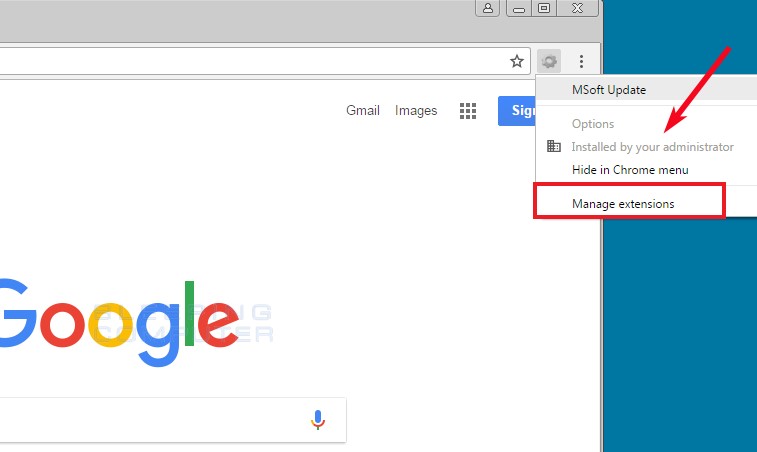
Comment supprimer about:virus vierge de Firefox?
Vous pouvez utiliser ces étapes pour examiner et désinstaller tous les plugins installés une fois que Firefox est ouvert.
- Sélectionnez les trois lignes horizontales > Paramètres > Extensions et thèmes.
- Recherchez les plugins étranges ou malveillants.
- Sélectionnez ... > Supprimer.
Vous devez redémarrer le Mac une fois que vous avez parcouru tous les modules complémentaires de votre navigateur. Toutes les applications auront la possibilité de redémarrer à zéro de cette manière.
Conseils en or : désinstallez les logiciels malveillants sur Mac pour empêcher les redirections du navigateur
Même si vous venez de supprimer manuellement tout logiciel espion qui se trouvait sur l'ordinateur, il est toujours suggéré d'utiliser iMyMac PowerMyMac pour effectuer une recherche de chaque fichier de support non découvert qui aurait pu être laissé et supprimer about:blank entièrement.
Lorsque vous avez téléchargé PowerMyMac, il vous suffit de suivre ces étapes :
- Sélectionnez App Uninstaller dans le menu.
- Pour effectuer une analyse complète de tous les logiciels actuellement installés sur votre ordinateur, cliquez sur le SCAN .
- Vous pouvez sélectionner les applications à désinstaller à partir d'une liste de toutes celles qui sont actuellement installées. Vous pouvez trouver un logiciel en tapant son nom dans la barre de recherche.
- Pour supprimer tous les fichiers de votre ordinateur, y compris ceux liés à about:blank, choisissez "NETTOYER".

Comme vous pouvez le voir ci-dessus, cet outil de nettoyage est un puissant programme de désinstallation qui vous permet de nettoyer complètement votre Mac. Vous pouvez également le télécharger et l'utiliser pour désinstaller votre application Pages que vous pensez est inestimable.
Partie 3. Conclusion
Lorsque vous utilisez votre navigateur, voir régulièrement une page ou un onglet about:blank est un symptôme courant de la présence d'un logiciel publicitaire ou d'un logiciel malveillant sur l'ordinateur.
Il est essentiel de repérer efficacement les autres indices fréquents de programmes malveillants afin de savoir comment et quand les supprimer du Mac. Vous pouvez suivre ce guide pour supprimer environ : vide page et savoir de quoi il s'agit.



